- Главная
- Новости
- Инструменты
- Общественный экомониторинг и космоснимки. Часть 4: склейка снимков в ГИС
Общественный экомониторинг и космоснимки. Часть 4: склейка снимков в ГИС
Растр и вектор
Для работы с пространственной информацией в 1970-х годах появились географические информационные системы (ГИС). Суть этой технологи заключается в привязке любых сведений о какой-то точке на земной поверхности к координатам этой точки. Космоснимки - это классический пример данных, которые можно обрабатывать с помощью геоинфоимационных инструментов.
Географические данные (геоданные) бывают векторными в виде точек, линий и полигонов. Это то, что сами люди наносят на географические подложки (карты или космоснимки). А могут быть растровыми, зрительно передающими переходы цвета и оттенки изображения. Когда вы увеличиваете такое изображение, то видите, что оно разбивается на ячейки (пиксели). Размер стороны такой ячейки и есть максимальное разрешение изображения.
Суть растра - в непрерывности информации, и в этом тоже есть большой смысл: если бы мы обрисовали реки, горы, луга векторными полигонами, картина бы огрубела и утратила огромный пласт данных. У космоснимков Landsat 8 и Sentinel-2 оно варьирует от 10 до 60 метров. Каждый пиксель имеет географическую привязку в ГИС, и вне геоинформационной системы это будет простая фотография.
Например, если вы видите в фрагмент космоснимка с каким-то объектом, то это растровое изображение. Если обведете этот объект по контуру и сохраните контур в специальном файле, понятном ГИС-программе, то это будет уже векторный файл, который при наложении на любую другую карту в той же системе координат, покажет вам место нахождения и границы обведенного объекта.
Также векторными будут данные, полученные на земле с помощью GPS-навигатора - те же точки (места редких растений, например); линии, обозначающие ваши маршруты; полигоны (контуры) свалки, вырубки или границ проектируемого заказника. Так вы переносите объекты в систему, оцифровываете их.
Ценность ГИС как раз в том, что ваша информация получает географическую привязку к местности, становится основой создания собственных карт.
Современный экомониторинг немыслимы без ГИС. Только с помощью специальных программ можно создавать карты, отображающие динамику состояния территории. Используя архивы космоснимков, можно как бы «вернуться в прошлое» и увидеть, как менялась территория на протяжении предыдущих лет, оценить уже полученную нагрузку и даже составить прогноз на будущее.
Каналы снимков и их комбинации
Космическая съемка основана на том, что объекты разных типов - горные породы, почвы, водные поверхности, растительность по-разному отражают и поглощают электромагнитные волны разных диапазонов. Эти диапазоны съемки и называются каналами. У спутника Landsat 8 каналов съемки 11, у Sentinel-2 уже 13.
Для визуализации информации нужно объединять канали по три. Разные комбинации этих «троек» помогают лучше отследить отдельные свойства географических и экологических объектов.
Есть комбинации, дающие цветопередачу, близкую к естественной, есть комбинации с преобладанием красного, зеленого, желтого и синего цветов.
К примеру, для мониторинга загрязнений рек взвешенными веществами подходит комбинация 6, 5 и 4 каналов спутника Landsat 8 - она называется Land Water. Ненарушенная растительность в этой комбинации выглядит зеленой, почвы розовато-лиловыми. Чистая вода выглядит темной, почти черной, а мутная - синей или голубой. Если на реке имеется источник загрязнений, то он будет хорошо заметен.
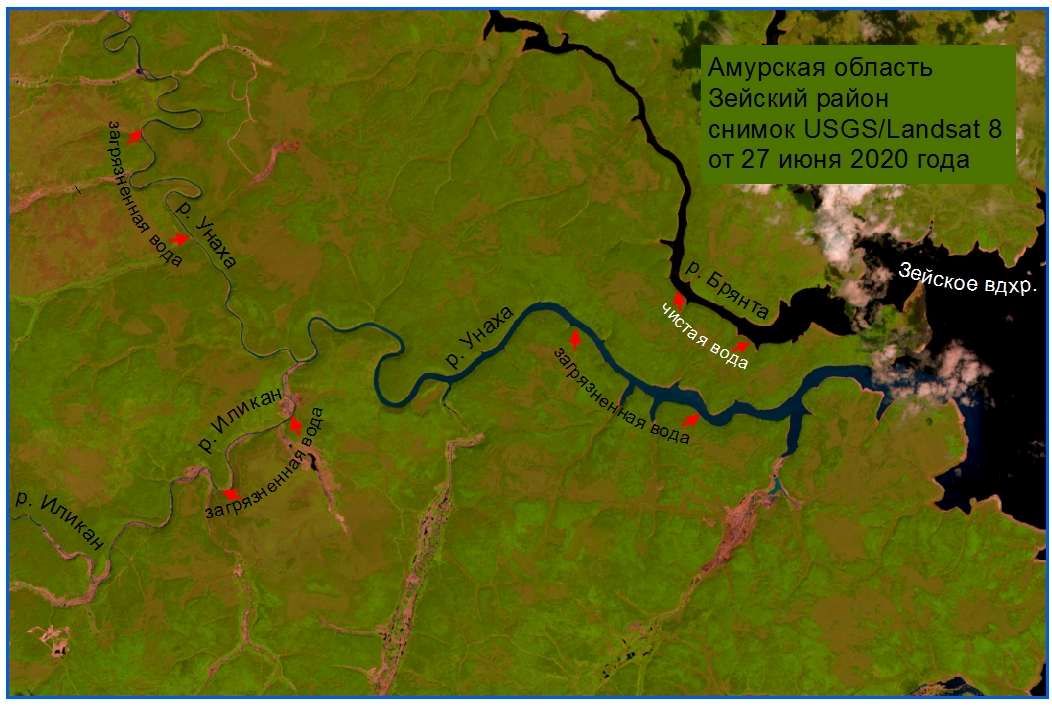
Загрязнение взвешенными веществами реки Унаха (Амурская область). Комбинация каналов 6,5,4 Landsat 8
Естественная цветопередача (Natural Color) Landsat 8 и Sentinel-2 у спутников похожа. И в принципе, можно и в этой комбинации выявлять разницу цвета чистых и загрязненных вод.
Главное - не путать узкие реки с дорогами. Но есть и другие неудобства: к примеру, на территории золотоносного прииска могут быть почти не видны пруды-отстойники. В такой комбинации вода, насыщенная песком и глиной, не отличается от просто разрытого песчаного ложа прииска. Таким образом, теряется ценная дополнительная информация.
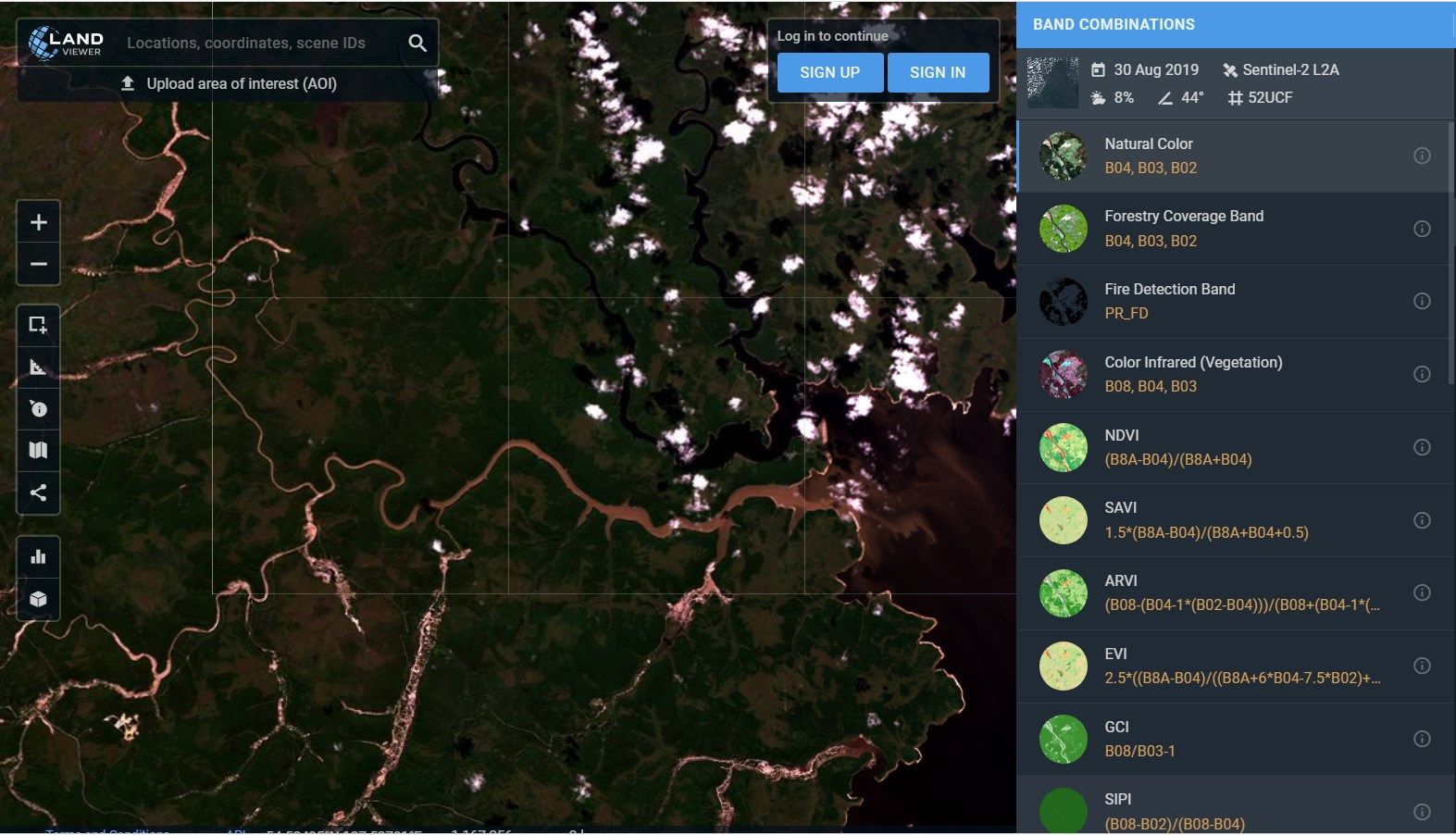
Так выглядит тот же участок с рекой Унахой в комбинации Natural Color снимка Sentinel-2
У снимков Sentinel-2 для наблюдения за мутной водой можно объединить («склеить») каналы 11, 8А и 2, эта комбинация называется Agriculture. Либо использовать специализированную комбинацию Land/Water, объединяющую каналы 8А, 11 и 4.
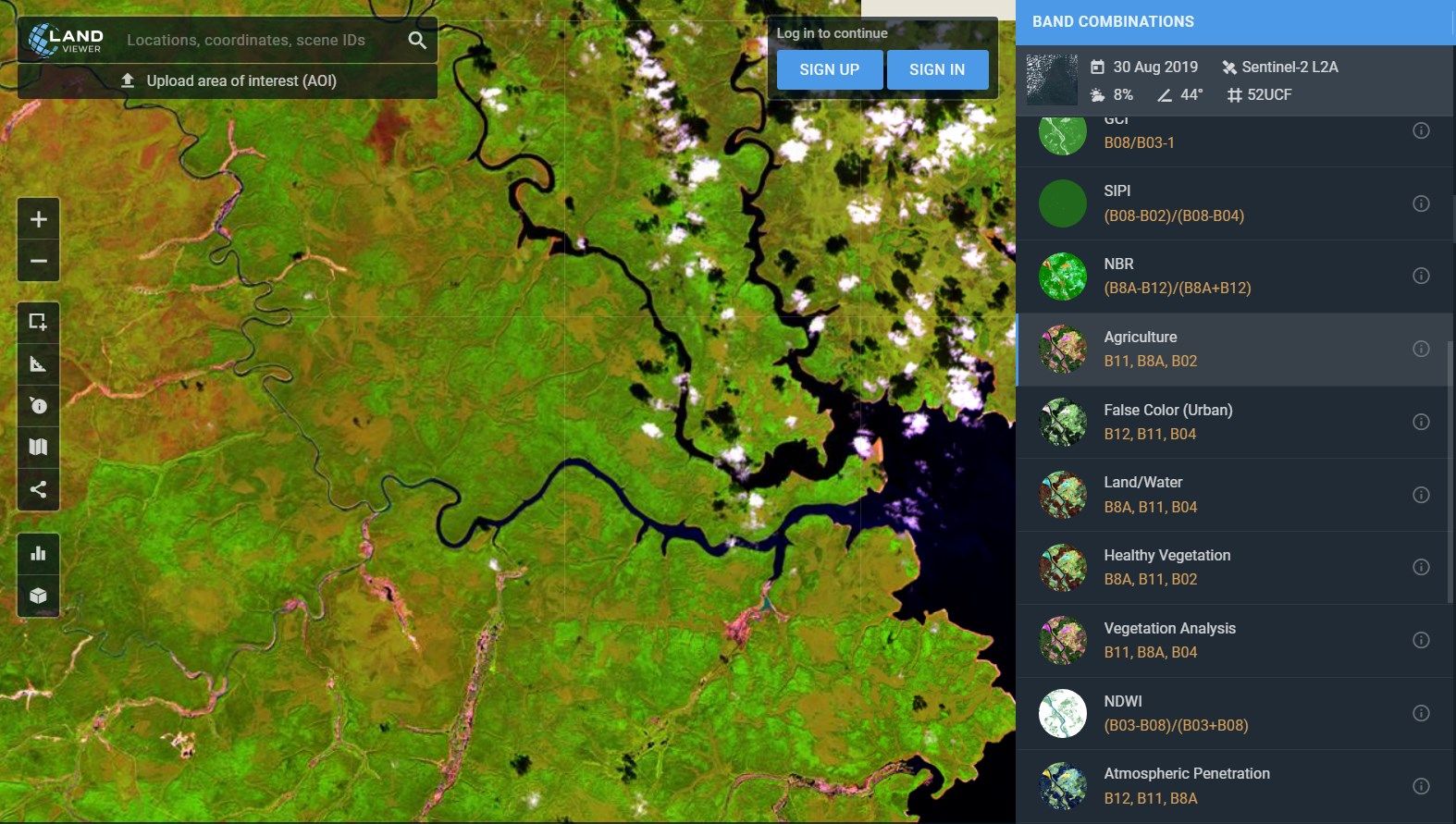
Комбинация Agriculture (каналы 11, 8А, 2) спутника Sentinel-2 похожа цветопередачей на комбинацию Land/Water (каналы 6, 5, 4) спутника Landsat 8.
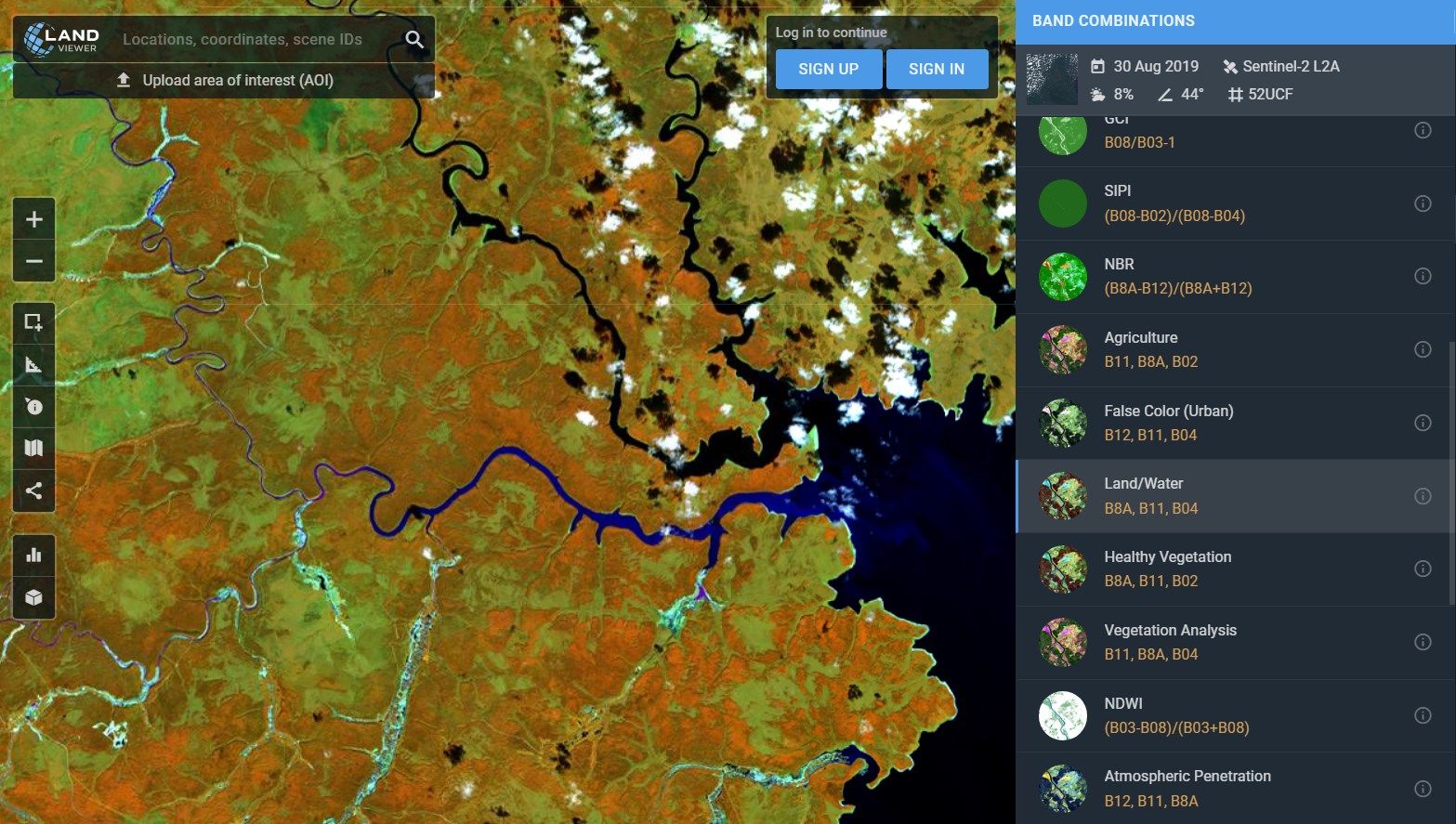
Как видно на картинке, комбинация Land/Water спутника Sentinel-2 высвечивает взвешенные вещества в воде намного четче, чем у Landsat 8.
Объединение слоев снимка (склейка)
Теперь рассмотрим, как можно склеивать слои снимков Landsat 8, которые мы научились скачивать и сохранять. Здесь нам как раз потребуется специализированная ГИС-программа.
1. Скачайте и установите одну из бесплатных программ QGIS или NextGIS. Ссылка на последнюю версию QGIS (3.16): https://qgis.org/downloads/QGIS-OSGeo4W-3.16.3-1-Setup-x86_64.exe
2. На верхней панели инструментов нужно последовательно нажать кнопки Растр - Прочее - Результат (Объединение).
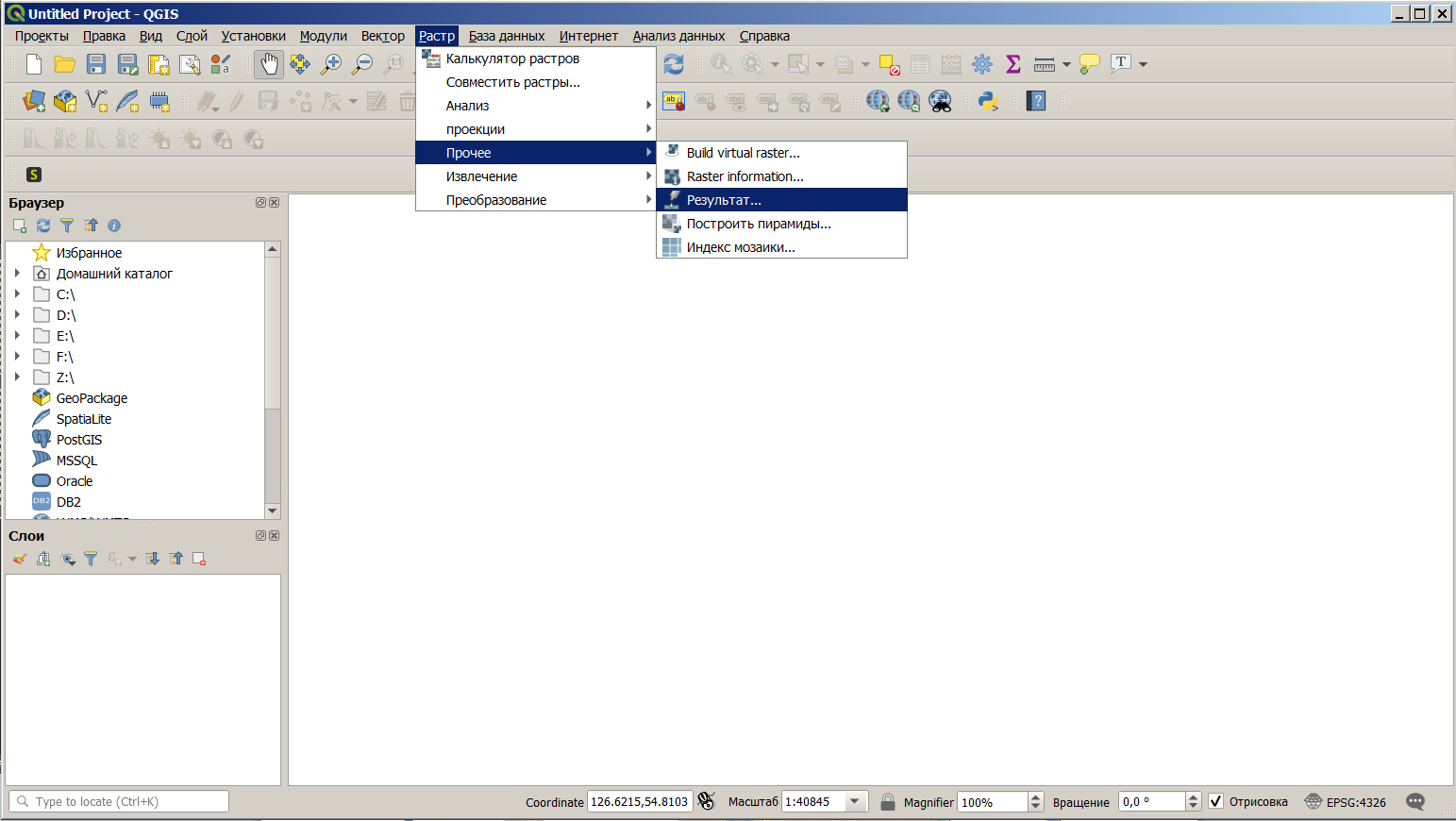
3. В «Исходных слоях» кликните «Добавить файлы», чтобы найти на компьютере папку с нужным снимком.
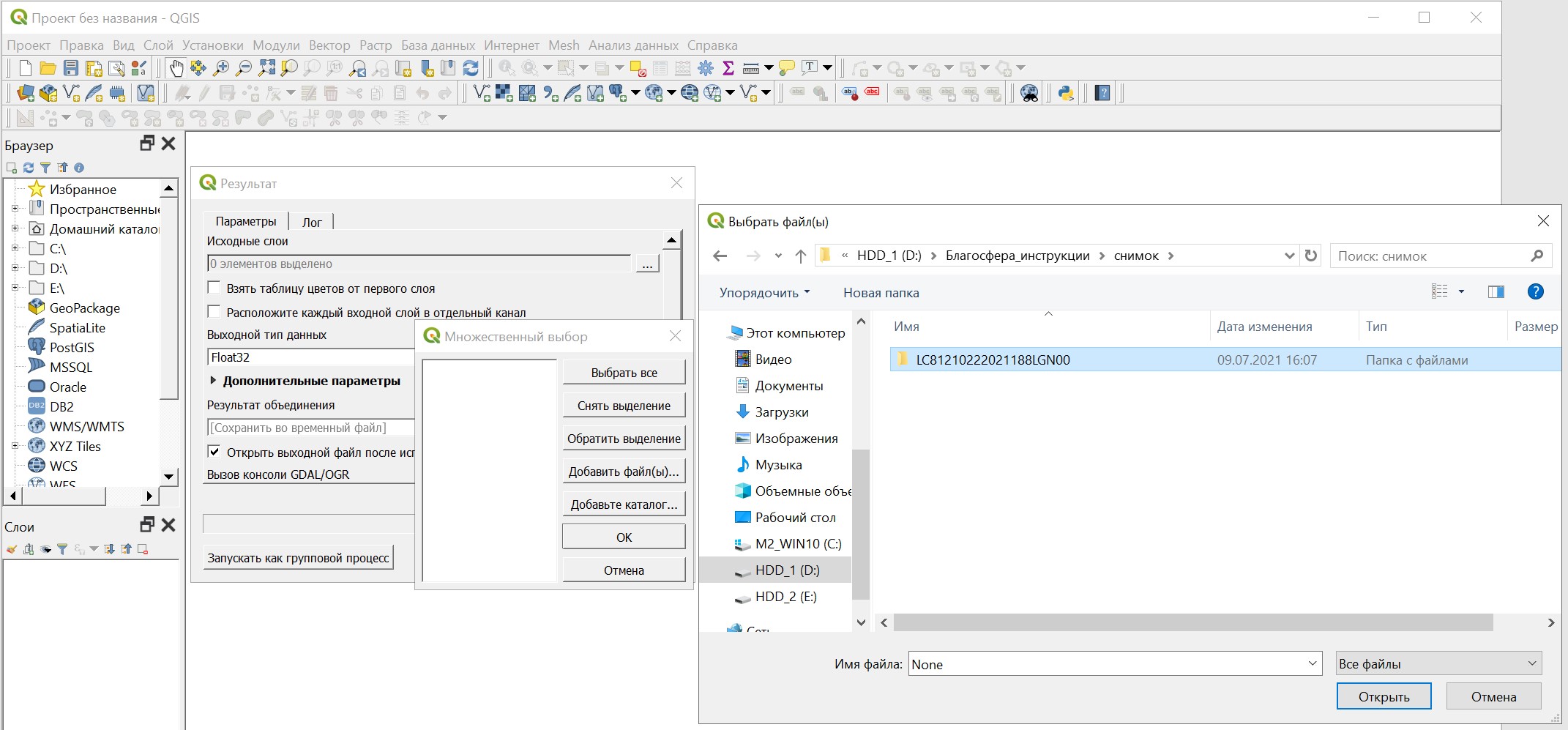
4. Выделите одновременно 4, 5 и 6 слои (у них на концах номера соответственно - B4, B5 и B6). После открытия они переместятся в окно «Множественный выбор».
.jpg)
5. Далее появится окошко «Результат». В нем ставим галочку в строке «Расположите каждый входной слой в отдельный канал», линейку прокрутки опускаем вниз, раскрываем Advanced Paramateters (дополнительные параметры) и в строке «Профиль» выбираем режим «Без сжатия». Прокручиваем ниже.
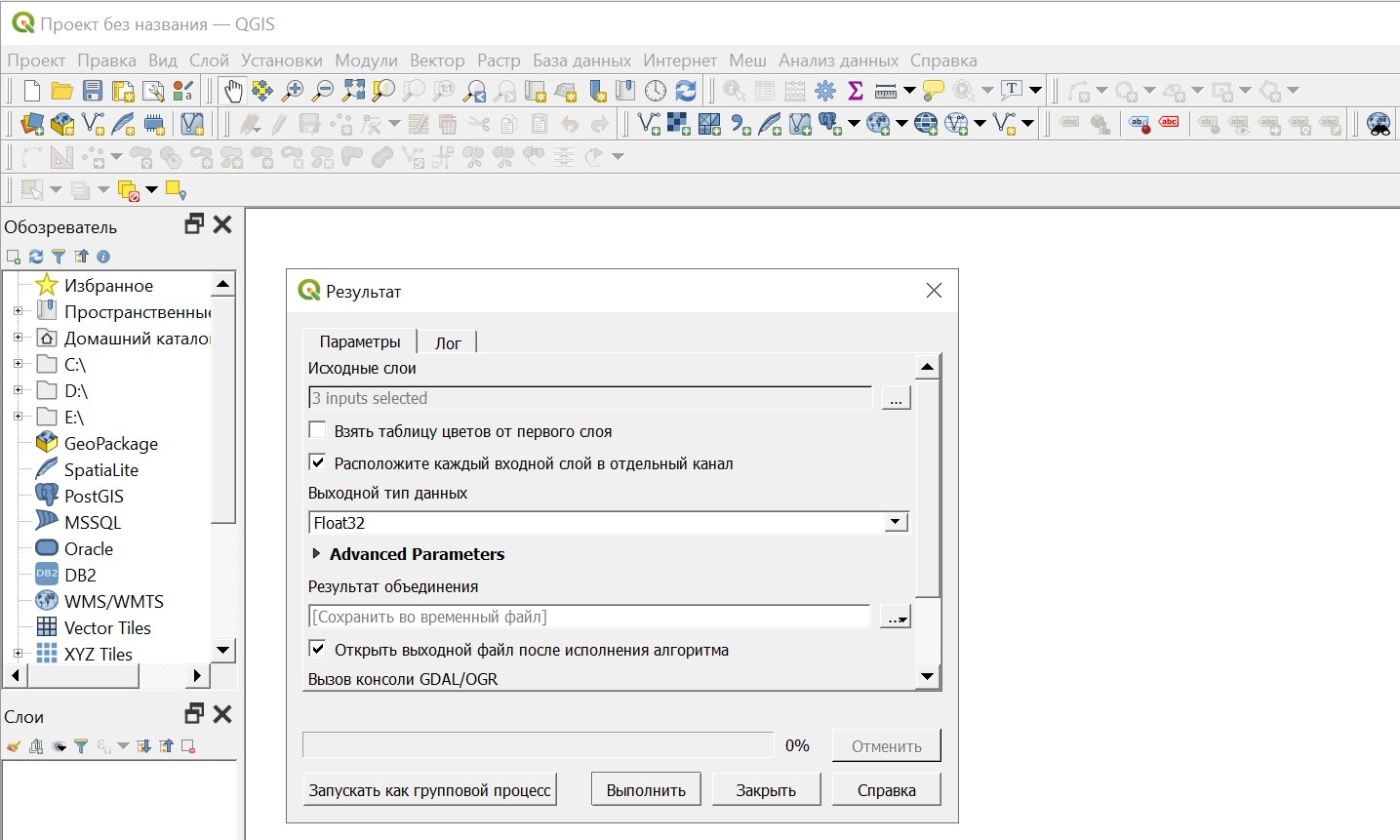
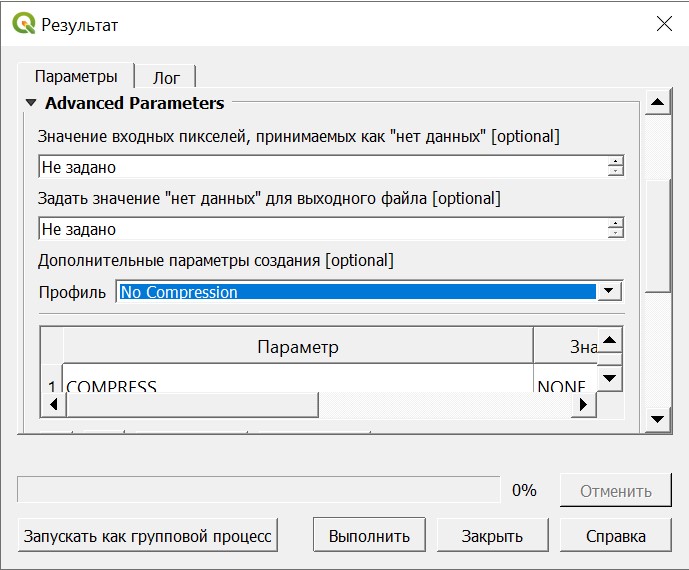
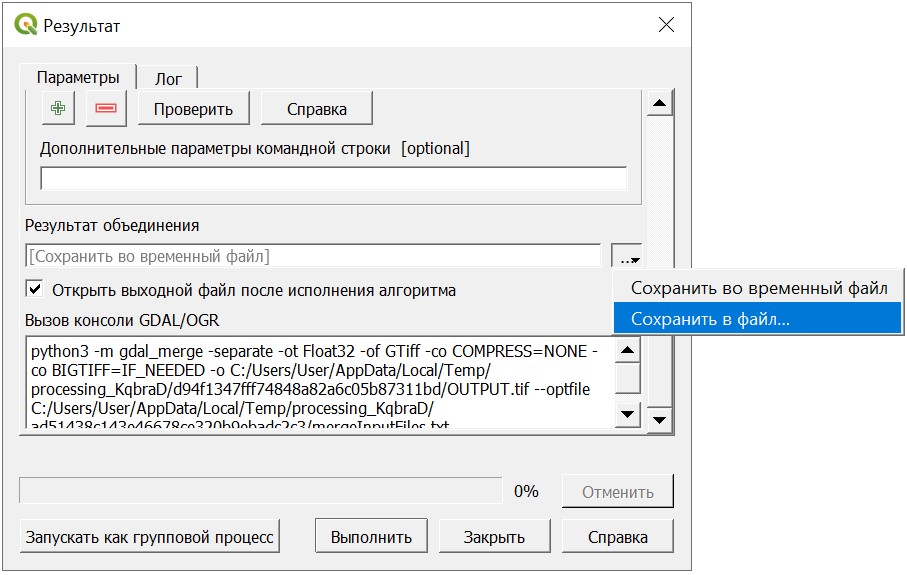
5. Находим кнопку «Результат объединения», где по умолчанию стоит временный (виртуальный) файл, который сохранится только до закрытия проекта. Мы сейчас выбираем постоянный файл, находим нужную папку и задаем имя файла: обычно это перечень объединенных слоев, но также можно добавить дату. Лучше использовать цифры в названии, а если буквы, то английские, если подчеркивание – нижнее (и обязательно при сохранении используйте формат TIF). По умолчанию стоит галочка в строке «Открыть выходной файл после исполнения алгоритма» - оставляем ее. Нажимаем кнопку «Выполнить».
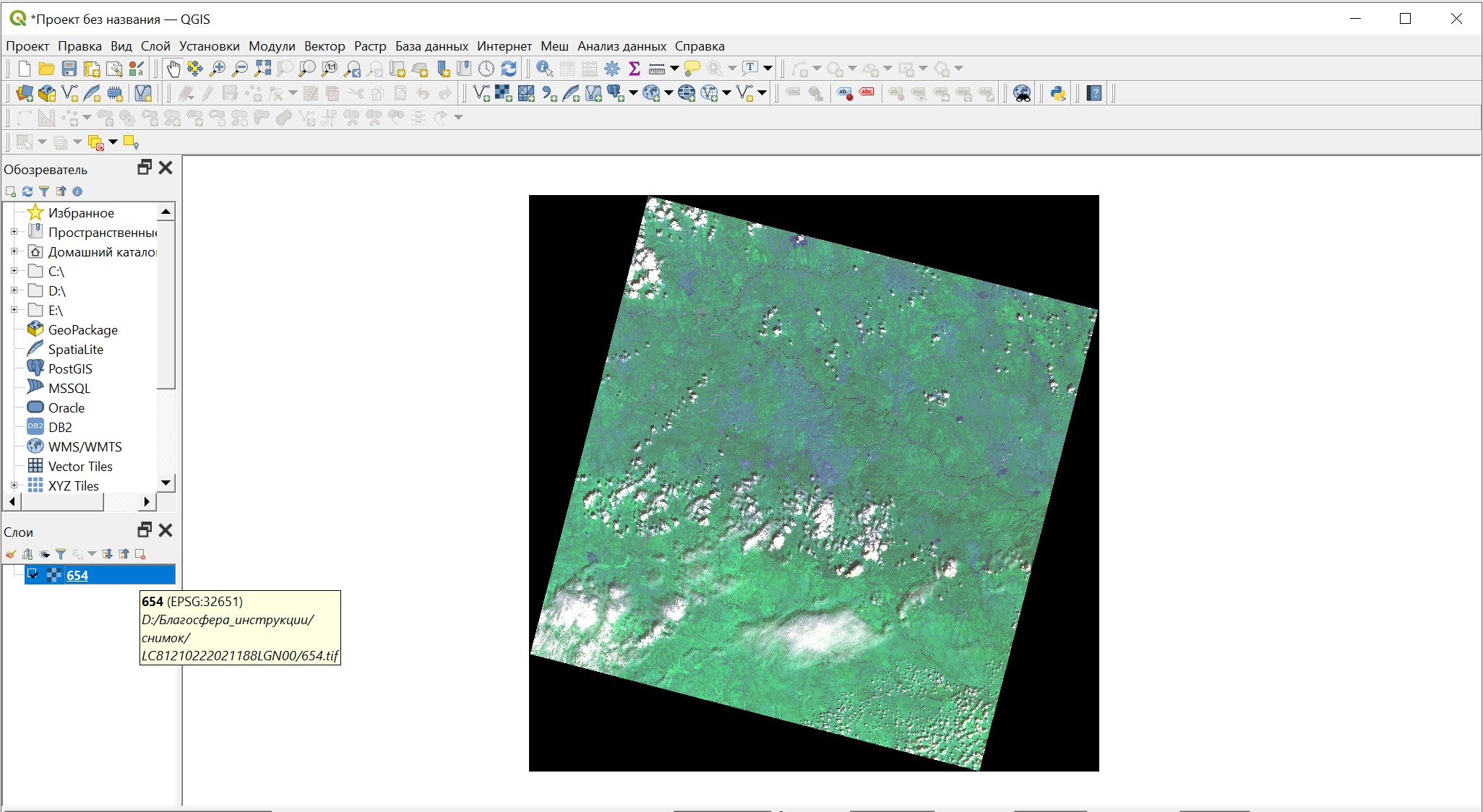
В нижнем окне «Слои» появится результат объединения – наш новый файл. Если навести на него курсор, покажется весь путь сохранения и конечное имя.
Если вы поспешили и сохранили только виртуальный вариант, то его можно сохранить дополнительно. Для этого нужно выделить строку «Результат объединения» правой кнопкой мыши, выбрать Экспорт, а затем нажать на «Сохранить как».
Следом появится окно «Сохранить растровый слой как». Выбираем режим сохранения – «Данные», формат - GeoTIFF. В меню «Имя файла» сначала следует выбрать нужную папку и задать имя файла. Поставьте галочку в строке «Добавить сохраненный слой на карту» и нажмите ОК.

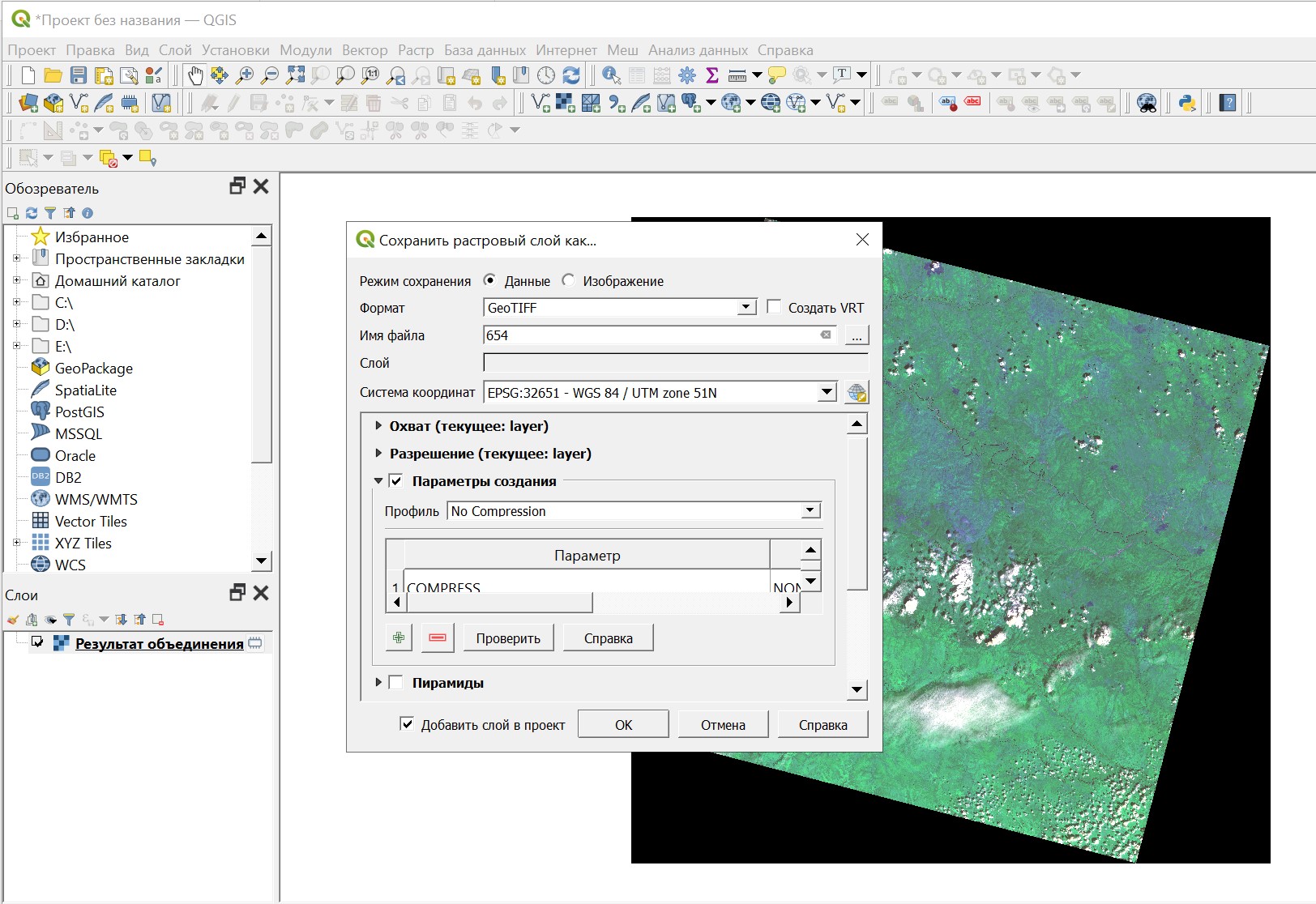
На карте отобразится сохраненный слой. В нашем примере выше он обозначен цифрами 654.
6. Если требуется прервать работу, но не потерять полученное расположение слоев - создаем проект. Нажимаем самую верхнюю левую кнопку на экране "Проект", затем "Save As", выбираем место и имя проекта. Теперь при открытии программы вы либо увидите ваш проект с сохранившимся расположением уже созданных ранее слоев. Либо через ту же кнопку «Проект» откроете его здесь снова.
7. Любой слой можно удалить, выделив и выбрав «Удалить слой» (Remove Layer).
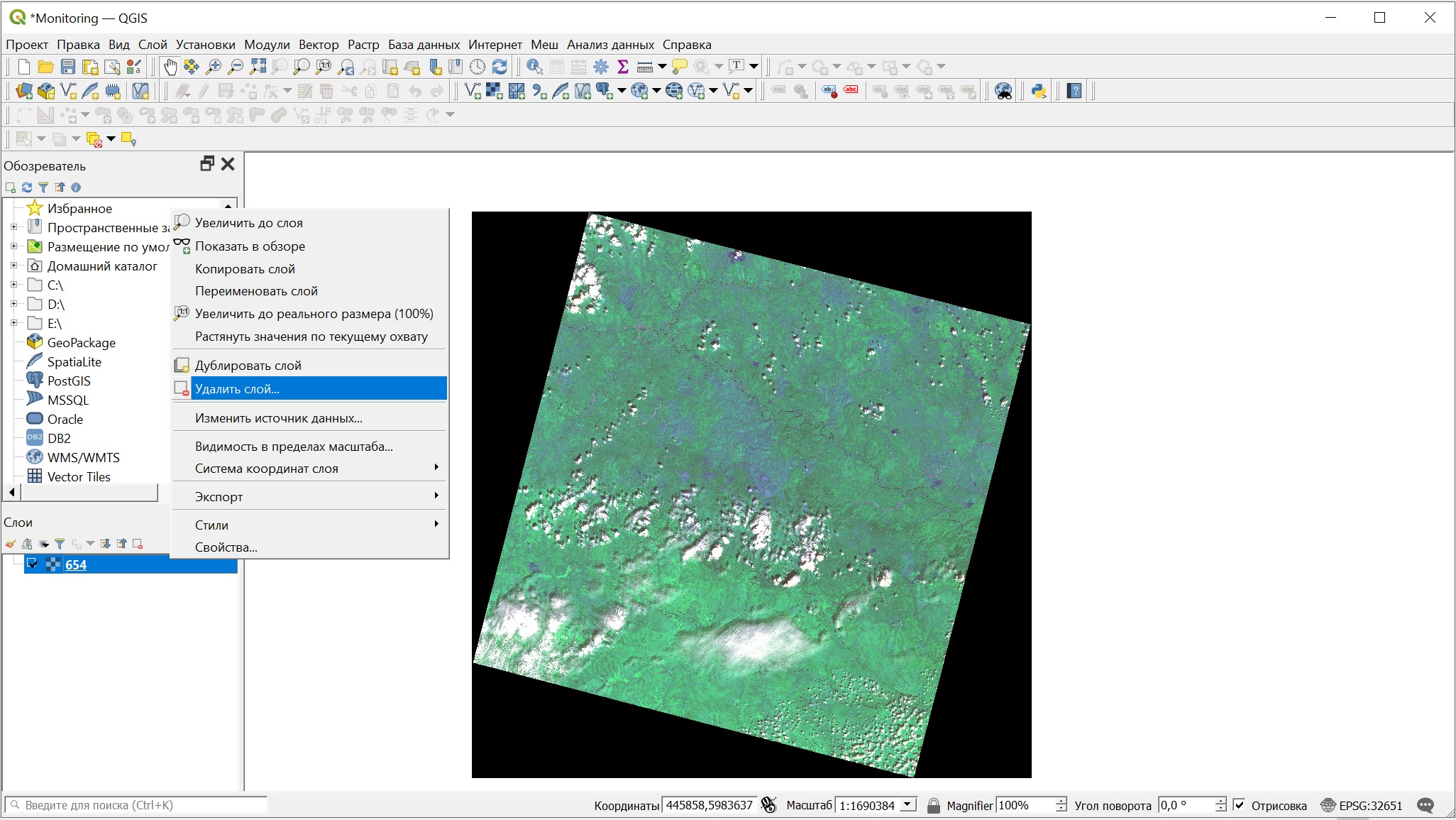
Добавить же слой в проект можно, либо перетащив его из верхнего окна браузера, либо нажав на значок «Открыть менеджер источников данных» (Data Source Manager) и выбрав слой там (двойной клик левой клавишей мыши).
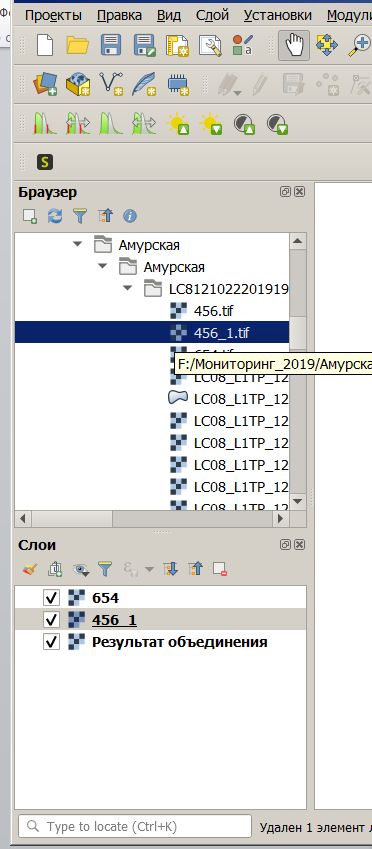
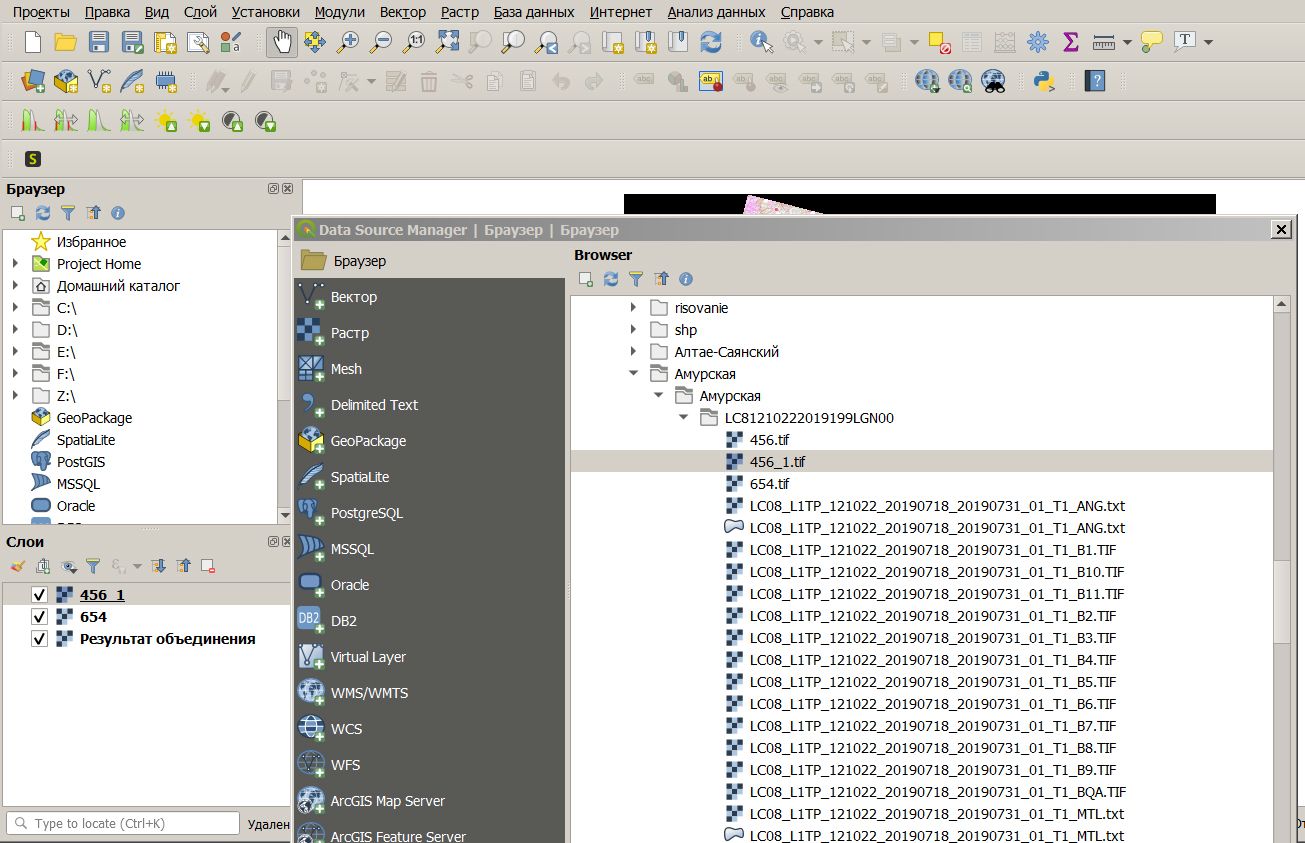
Если хотите узнать больше о том, как собрать в QGIS комбинированный снимок Landsat и как вообще происходит склейка разных слоев изображения, рекомендуем почитать статью на портале GIS-Lab.
Текст и иллюстрации: Ольга Чупаченко
 Подписка на рассылку
Подписка на рассылку
-
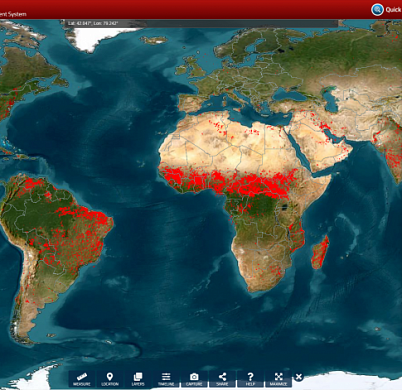 27 декабря 20230FIRMS: как получить доступ к архиву пожаровИнструменты
27 декабря 20230FIRMS: как получить доступ к архиву пожаровИнструменты -
 9 ноября 20220Химтрейлы. Небесная мифологияПолезное
9 ноября 20220Химтрейлы. Небесная мифологияПолезное -
 15 сентября 20210Право на город. Как урбо-сообщества влияют на власть и качество жизниПолезное
15 сентября 20210Право на город. Как урбо-сообщества влияют на власть и качество жизниПолезное -
15 сентября 20210Инновация из 19 века: почвосберегающие технологии спасают ландшафты и климатПолезное
